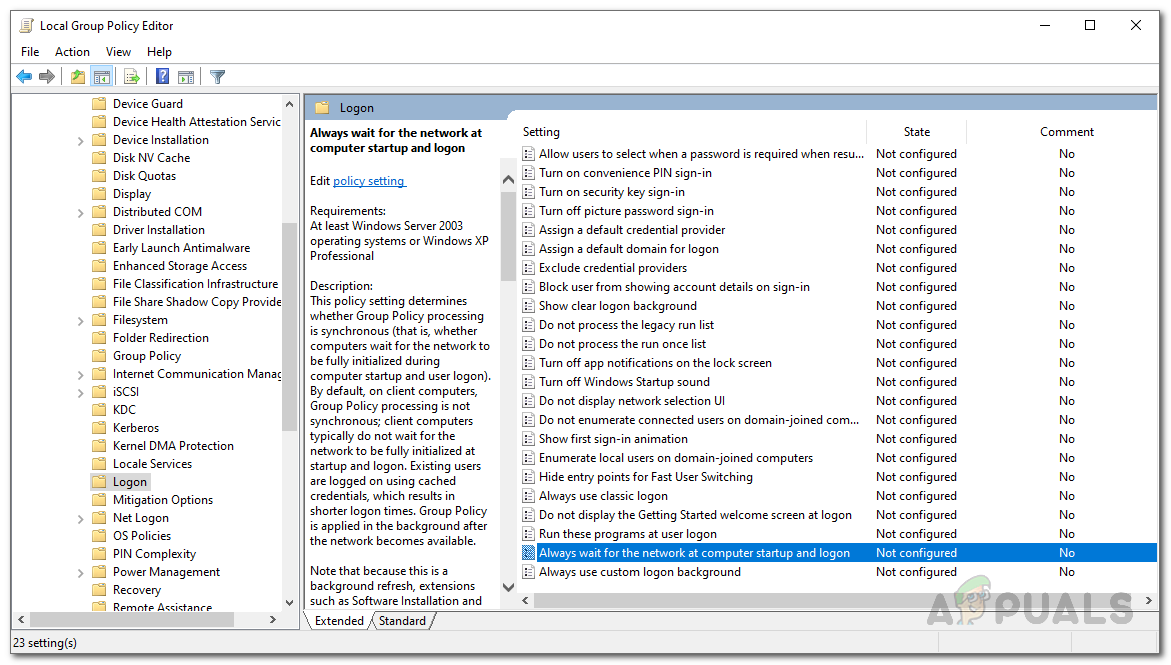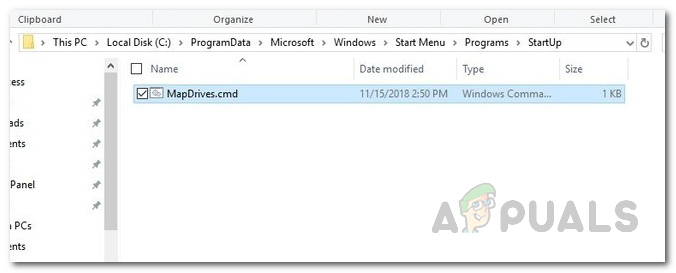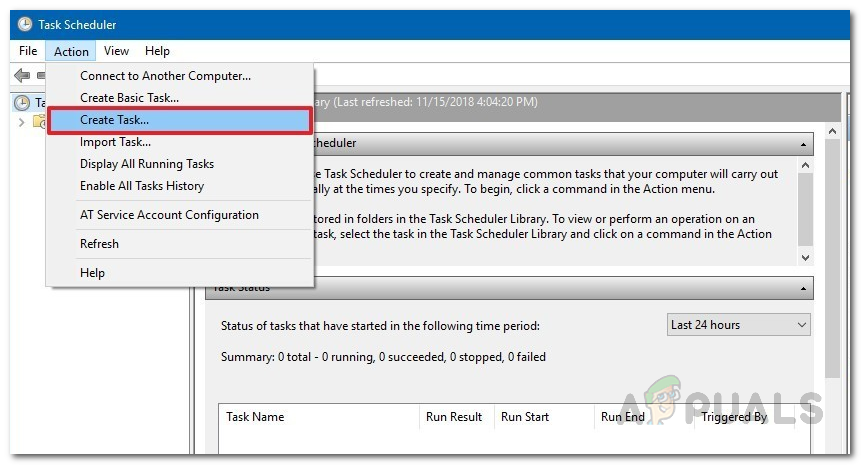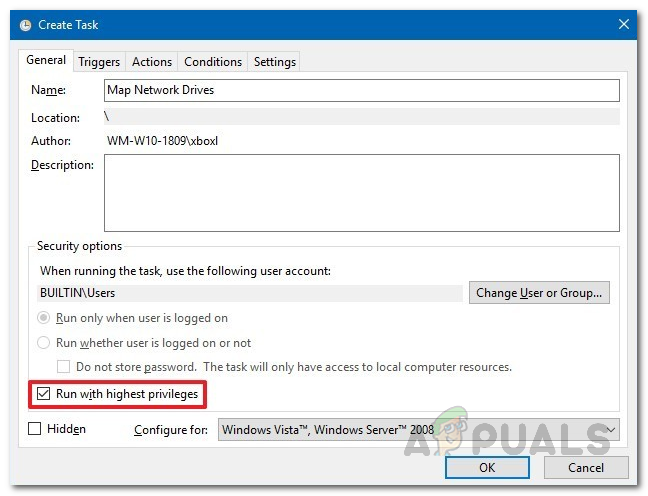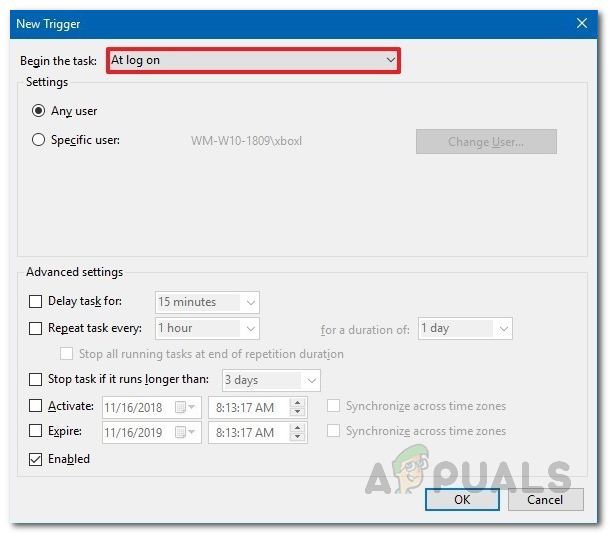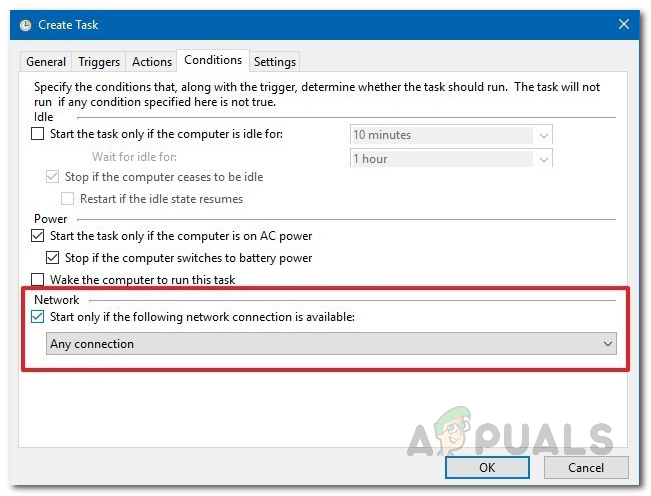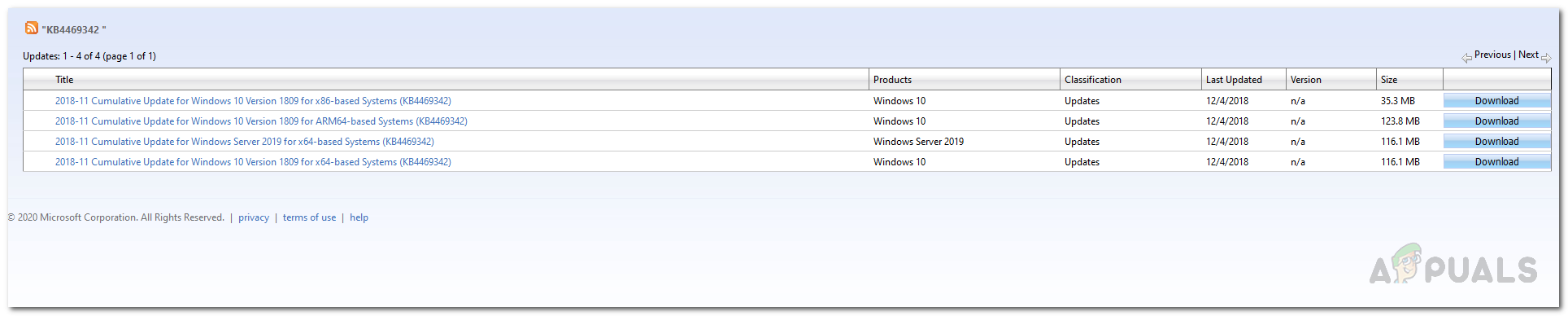மேப்பிங் டிரைவ்கள் மிகவும் வசதியானவை, ஏனெனில் இது ஒரு பிணையத்தில் இயக்கிகளைப் பயன்படுத்த அனுமதிக்கிறது. நீங்கள் டிரைவ்களை வரைபடமாக்கும்போது, உள்நுழையும்போது மீண்டும் இணைத்தல் எனப்படும் ஒரு விருப்பம் வழங்கப்படுகிறது, இது ஒவ்வொரு முறையும் நீங்கள் உள்நுழையும்போது டிரைவ்களை மேப்பிங் செய்வதில் இருந்து உங்களை காப்பாற்றுகிறது. இது என்னவென்றால், தொடக்கத்தில் டிரைவ்களை தானாக வரைபடமாக்குகிறது. பொதுவாக, இது உங்கள் நேரத்தை மிச்சப்படுத்தும் ஒரு சிறந்த சிறிய அம்சம் என்று நீங்கள் நினைப்பீர்கள், இருப்பினும், இது ஒரு தொல்லையாக மாறும் சந்தர்ப்பங்கள் உள்ளன.

நெட்வொர்க் டிரைவ்களை மீண்டும் இணைக்க முடியவில்லை
பிழை செய்தி அனைத்தையும் மீண்டும் இணைக்க முடியவில்லை பிணைய இயக்கிகள் உங்கள் கணினியில் நீங்கள் சக்தியளிக்கும் போதெல்லாம் அது தோன்றும். இது ஏன் ஏற்படுகிறது? இது இரண்டு முக்கிய காரணங்களால் தெரிகிறது. முதலில், மேப்பிங் டிரைவ்கள் கிடைக்கவில்லை, அதாவது தோல்வியுற்றிருக்கலாம் அல்லது துண்டிக்கப்பட்டிருக்கலாம். இரண்டாவதாக, உங்கள் விண்டோஸ் 10 உள்நுழைவுகளின் போது, பிணையம் கிடைப்பதற்கு முன்பு சற்று தாமதம் ஏற்படுகிறது. இருப்பினும், நெட்வொர்க் கிடைப்பதற்கு முன்பு கணினி இயக்கிகளை வரைபடமாக்க முயற்சிக்கிறது, இதன் விளைவாக சிக்கலை ஏற்படுத்துகிறது.
இது மாறும் போது, இந்த சிக்கலை நீங்கள் உண்மையில் தீர்க்க பல வழிகள் உள்ளன. உங்களுக்கான சிக்கலை உண்மையில் தீர்க்கும் ஸ்கிரிப்ட்கள் உள்ளன, மேலும் நீங்கள் செய்ய வேண்டியதெல்லாம் தொடக்கத்தின்போது அவற்றை உருவாக்குவதுதான். இதற்காக, நீங்கள் தொடக்க கோப்புறையைப் பயன்படுத்தலாம் அல்லது பணி திட்டமிடல் அம்சத்தைப் பயன்படுத்தலாம். எனவே, மேலும் தாமதமின்றி, தொடங்குவோம்.
முறை 1: நெட்வொர்க்கை விண்டோஸ் காத்திருக்கச் செய்யுங்கள்
நாங்கள் குறிப்பிட்டுள்ளதைப் போலவே, நெட்வொர்க் டிரைவ்களும் கிடைப்பதற்கு முன்பே கணினி வரைபட முயற்சிக்கும்போது சிக்கல் ஏற்படும். எனவே, நீங்கள் செய்ய வேண்டிய முதல் விஷயம், டிரைவ்களை வரைபடமாக்க முயற்சிக்கும் முன்பு விண்டோஸ் பிணையத்திற்காக காத்திருக்க வேண்டும். இதற்காக, நாம் மாற்ற வேண்டும் உள்ளூர் குழு கொள்கை ஒரு பிட்.
அவ்வாறு செய்ய கீழே உள்ள வழிமுறைகளைப் பின்பற்றவும்:
- முதலில், அழுத்தவும் விண்டோஸ் விசை + ஆர் ரன் உரையாடல் பெட்டியைத் திறக்க.
- பின்னர், தட்டச்சு செய்க gpedit.msc Enter ஐ அழுத்தவும். இது உள்ளூர் குழு கொள்கை ஆசிரியரைக் கொண்டுவரும்.
- உள்ளூர் குழு கொள்கை எடிட்டரில், பின்வரும் இடத்திற்குச் செல்லுங்கள்:
கணினி கட்டமைப்பு> நிர்வாக வார்ப்புருக்கள்> கணினி> உள்நுழைவு
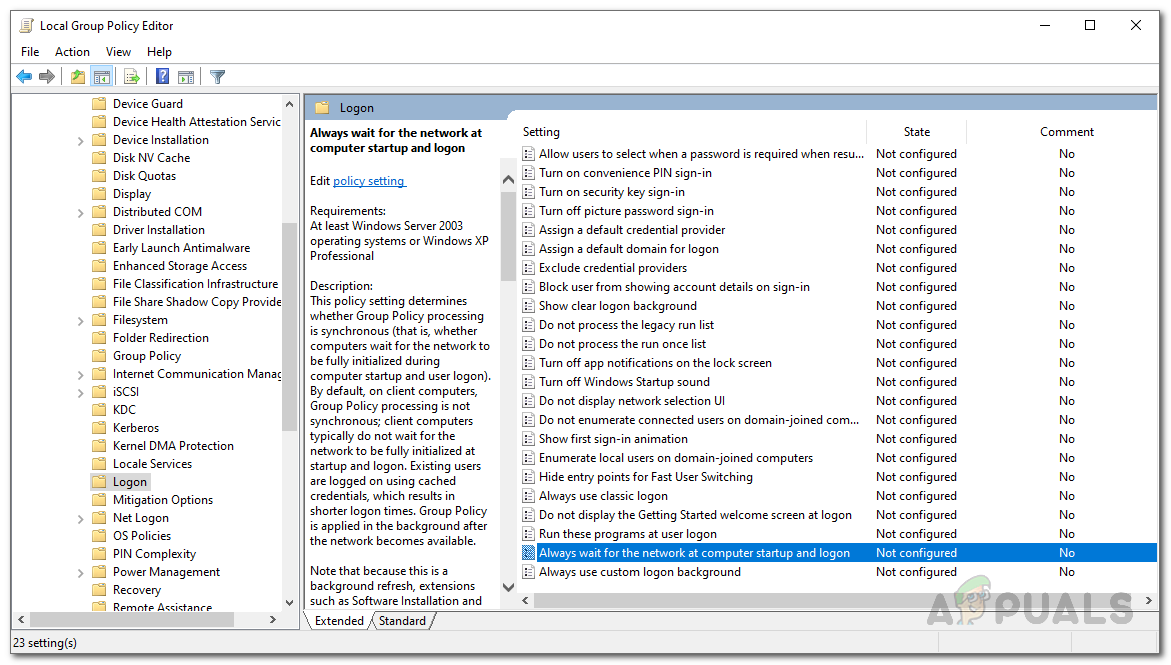
GPEDIT உள்நுழைவு
- அதன் பிறகு, வலது புறத்தில், கண்டுபிடிக்கவும் கணினி தொடக்க மற்றும் உள்நுழைவில் எப்போதும் பிணையத்திற்காக காத்திருங்கள் கொள்கை. அதைத் திருத்த அதில் இருமுறை சொடுக்கவும்.
- இயக்கப்பட்டது என்பதைத் தேர்ந்தெடுத்து பின்னர் அழுத்தவும் விண்ணப்பிக்கவும் . இறுதியாக, கிளிக் செய்க சரி .
- மாற்றங்களைச் சேமிக்க உங்கள் கணினியை மீண்டும் துவக்கி, சிக்கல் நீடிக்கிறதா என்று பார்க்கவும்.
முறை 2: தொடக்கத்தில் ஸ்கிரிப்ட்களைப் பயன்படுத்துதல்
மேலே உள்ள முறை உங்களுக்கான சிக்கலை சரிசெய்யவில்லை எனில், உங்களுக்கான இயக்கிகளை வரைபடமாக்கி சிக்கலைத் தீர்க்க தொடக்கத்தில் இயங்கும் ஸ்கிரிப்ட்களை உருவாக்கலாம். கட்டளை வரியில் அல்லது பவர்ஷெல்லுக்கு ஸ்கிரிப்ட்களை வழங்குவோம். சி.எம்.டி ஸ்கிரிப்ட் பவர்ஷெல் ஸ்கிரிப்டைக் குறிப்பதால் நீங்கள் இரண்டையும் கொண்டிருக்க வேண்டும்.
கட்டளை வரியில்
கட்டளை வரியில் ஸ்கிரிப்டை உருவாக்க பின்வரும் வழிமுறைகளைப் பின்பற்றவும்:
- முதலில், திறக்க நோட்பேட் .
- பின்னர், உரை கோப்பில் கீழே கொடுக்கப்பட்டுள்ள ஸ்கிரிப்டை நகலெடுத்து ஒட்டவும்.
பவர்ஷெல்-கமாண்ட் 'செட்-எக்ஸிகியூஷன் பாலிசி -ஸ்கோப் கரண்ட்யூசர் கட்டுப்பாடற்றது' >> '% TEMP% StartupLog.txt' 2> & 1 பவர்ஷெல்-ஃபைல் '% SystemDrive% ஸ்கிரிப்ட்கள் MapDrives.ps1' >> '% TEMP% StartupLog.txt '2> & 1

சிஎம்டி ஸ்கிரிப்டை உருவாக்குகிறது
- இந்த கோப்பை இவ்வாறு சேமிக்கவும் cmd நீங்கள் விரும்பும் எங்கும்.
பவர்ஷெல்
பவர்ஷெல் ஸ்கிரிப்டுக்கு, கீழே உள்ள வழிமுறைகளைப் பின்பற்றவும்:
- திற நோட்பேட் மீண்டும் ஒரு முறை.
- இப்போது, பின்வரும் ஸ்கிரிப்டை நகலெடுத்து புதிதாக உருவாக்கிய நோட்பேட் கோப்பில் ஒட்டவும்:
$ i = 3 போது ($ உண்மை) {$ error.clear () $ MappedDrives = Get-SmbMapping | where -property Status -Value கிடைக்கவில்லை -EQ | லோக்கல் பாத், ரிமோட் பாத் முன்னறிவிப்பைத் தேர்ந்தெடுக்கவும் ($ மேப் டிரைவ்களில் மேப் டிரைவ்) {முயற்சிக்கவும் {புதிய-எஸ்.எம்.பி மேப்பிங்-லோகல்பாத் $ மேப்ப்ட் டிரைவ்.லோகல்பாத் -ரெமோட் பாத் $ மேப்பிட் டிரைவ்.ரெமோட் பாத் -பெர்சிஸ்டன்ட் $ உண்மை} பிடி $ MappedDrive.LocalPath '}} $ i = $ i - 1 if ($ error.Count -eq 0 -Or $ i -eq 0) {break} Start-Sleep -Seconds 30} 
பவர்ஷெல் ஸ்கிரிப்டை உருவாக்குதல்
- இந்த கோப்பை இவ்வாறு சேமிக்கவும் MapDrives . ps1 . வழங்கப்பட்ட பெயரை நீங்கள் பயன்படுத்துவது முக்கியம்.
இப்போது நாங்கள் ஸ்கிரிப்ட்களை உருவாக்கியுள்ளோம், உங்கள் பிணைய இயக்ககங்களை இணைக்க ஸ்டார்ட்அப் கோப்புறையைப் பயன்படுத்தலாம். இது ஸ்டார்ட்அப்பில் ஸ்கிரிப்டை இயக்கும், எனவே பிழை அல்லது எதையும் பற்றி நீங்கள் கவலைப்பட வேண்டியதில்லை. அவ்வாறு செய்ய கீழே உள்ள வழிமுறைகளைப் பின்பற்றவும்:
- திறக்க கோப்பு எக்ஸ்ப்ளோரர் பின்வரும் பாதையில் செல்லவும்: % ProgramData% மைக்ரோசாப்ட் விண்டோஸ் தொடக்க மெனு நிரல்கள் தொடக்க
- நீங்கள் ஒரு முறை தொடக்க கோப்புறை, நீங்கள் உருவாக்கிய cmd ஸ்கிரிப்டை இந்த கோப்புறையில் நகலெடுக்கவும்.
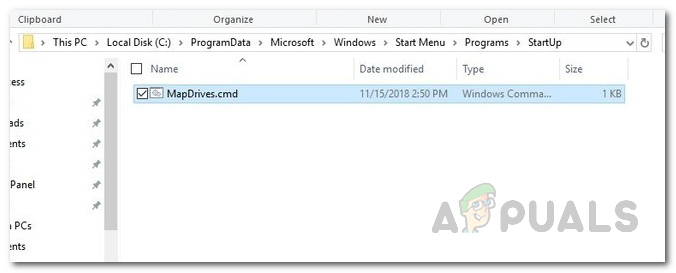
தொடக்க கோப்புறை
- அதன் பிறகு, உங்கள் கணினி இயக்ககத்திற்குச் சென்று ஒரு கோப்புறையை உருவாக்கவும் ஸ்கிரிப்ட்கள் .
- நீங்கள் கோப்புறையை உருவாக்கியதும், பவர்ஷெல் ஸ்கிரிப்டை அங்கே ஒட்டவும்.
- இறுதியாக, உங்கள் கணினியை மறுதொடக்கம் செய்யுங்கள், மேலும் எந்த சிக்கலும் இல்லாமல் மேப்பிங் டிரைவ்களை நீங்கள் காண முடியும்.
முறை 3: பணி அட்டவணையைப் பயன்படுத்துதல்
நீங்கள் தொடக்க கோப்புறையைப் பயன்படுத்த விரும்பவில்லை என்றால், பணி அட்டவணையைப் பயன்படுத்த உங்களுக்கு மாற்று உள்ளது. இங்கே, தொடக்கத்தில் இயங்கும் ஒரு பணியை நீங்கள் திட்டமிட வேண்டும், இது நாங்கள் ஏற்கனவே உருவாக்கிய ஸ்கிரிப்ட்களை அடிப்படையாகக் கொண்டிருக்கும். இதைச் செய்ய, கீழே உள்ள வழிமுறைகளைப் பின்பற்றவும்:
- முதலில், நீங்கள் ஒரு உருவாக்க வேண்டும் ஸ்கிரிப்ட்கள் உங்கள் கணினியில் கோப்புறை மற்றும் பவர்ஷெல் ஸ்கிரிப்டை அங்கு ஒட்டவும்.
- அதன் பிறகு, திற பணி திட்டமிடுபவர் இல் தேடுவதன் மூலம் தொடங்கு பட்டியல்.
- நீங்கள் தொடங்கியதும் பணி திட்டமிடுபவர் , நீங்கள் ஒரு பணியை உருவாக்க வேண்டும். அவ்வாறு செய்ய, என்பதைக் கிளிக் செய்க செயல் கீழ்தோன்றும் மெனுவைக் கிளிக் செய்து உருவாக்கு பணி விருப்பம்.
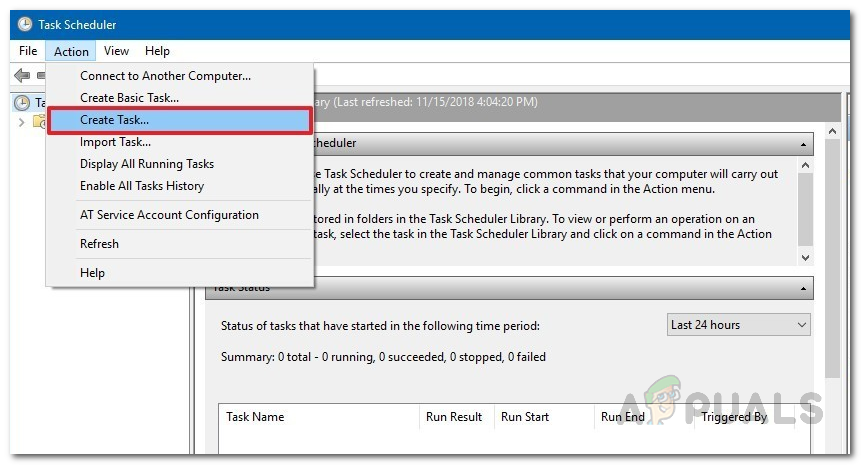
பணி திட்டமிடுபவர்
- பொது தாவலில், பணிக்கு ஒரு பெயரைக் கொடுங்கள் மேப்பிங் டிரைவ்களுக்கான ஸ்கிரிப்ட் அல்லது நீங்கள் விரும்பும் எதையும்.
- அதன் பிறகு, கிளிக் செய்யவும் பயனர் அல்லது குழுவை மாற்றவும் பொத்தானை. புதிய சாளரத்தில், நீங்கள் ஒரு உள்ளூர் குழு அல்லது பயனரைத் தேர்ந்தெடுக்க வேண்டும். முடிந்ததும், கிளிக் செய்யவும் சரி பொத்தானை.
- நீங்கள் செய்ததும், சரிபார்க்கவும் ஓடு உடன் மிக உயர்ந்தது சலுகைகள் விருப்பம்.
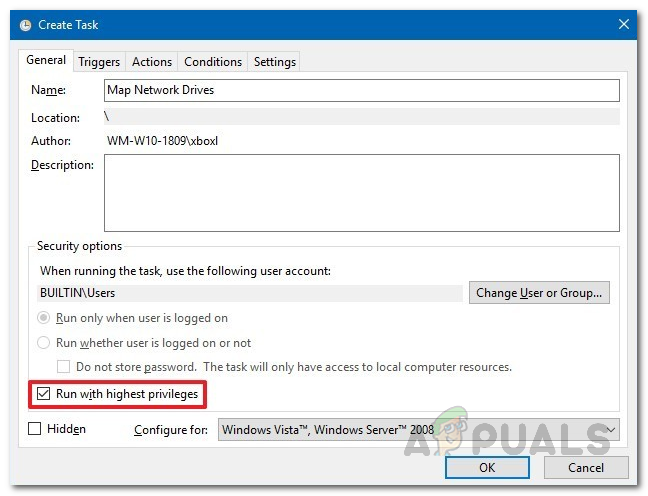
பணியை உருவாக்குதல்
- இப்போது, கிளிக் செய்யவும் தூண்டுகிறது தாவல் பின்னர் அழுத்தவும் புதியது பொத்தானை.
- அதற்காக பணியைத் தொடங்குங்கள் விருப்பம், தேர்வு உள்நுழையும்போது கீழ்தோன்றும் மெனுவிலிருந்து விருப்பம். அதன் பிறகு, சரி பொத்தானைக் கிளிக் செய்க.
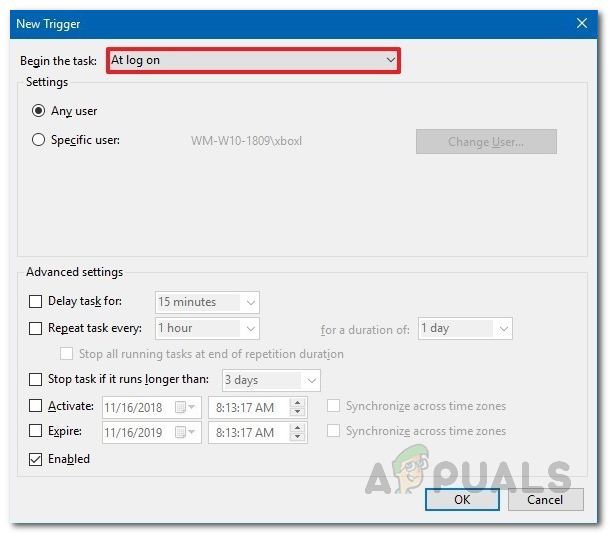
பணி தூண்டுதல்
- இப்போது, க்கு மாறவும் செயல்கள் தாவல் பின்னர் அழுத்தவும் புதியது பொத்தானை மீண்டும்.
- தேர்ந்தெடு தொடங்கு ஓர் திட்டம் இருந்து செயல் கீழ்தோன்றும் மெனு, பின்னர் நிரல் / ஸ்கிரிப்ட் பெட்டிக்கு Powershell.exe என தட்டச்சு செய்க.
- க்கான பின்வரும் கட்டளைகளை உள்ளிடவும் வாதங்களைச் சேர்க்கவும் பெட்டி:
-windowsstyle மறைக்கப்பட்ட-கட்டளை. MapDrives.ps1 >>% TEMP% StartupLog.txt 2> & 1
- க்கு தொடங்கு இல் , நாங்கள் உருவாக்கிய பவர்ஷெல் ஸ்கிரிப்ட்டின் இருப்பிடத்தை நீங்கள் தட்டச்சு செய்ய வேண்டும். பின்வரும் இருப்பிடத்தை உள்ளிடவும்:
% SystemDrive% ஸ்கிரிப்ட்கள்
- கிளிக் செய்யவும் சரி மூட பொத்தானை புதிய செயல் ஜன்னல்.
- இப்போது, நீங்கள் அதைச் செய்தவுடன், மாறவும் நிபந்தனைகள் தாவல்.
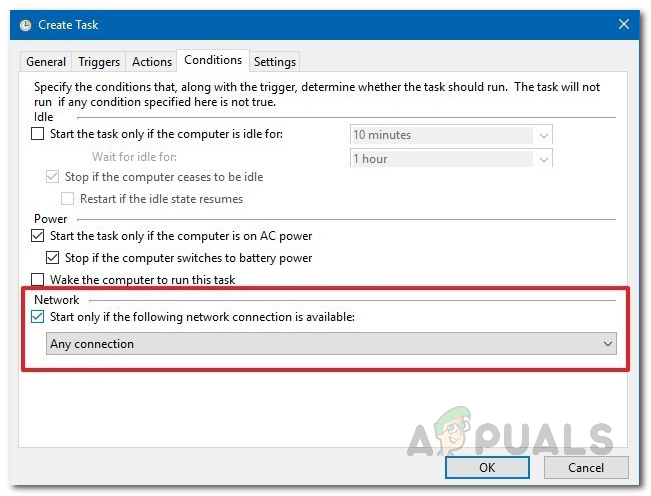
பணி நிபந்தனைகள்
- நெட்வொர்க்கின் கீழ், என்பதை உறுதிப்படுத்தவும் பின்வரும் பிணைய இணைப்பு கிடைத்தால் மட்டுமே தொடங்கவும் சரிபார்க்கப்பட்டது.
- கீழ்தோன்றும் மெனுவிலிருந்து, ஏதேனும் இணைப்பு விருப்பத்தைத் தேர்ந்தெடுத்து, என்பதைக் கிளிக் செய்க சரி பொத்தானை.
முறை 4: KB4469342 புதுப்பிப்பை நிறுவவும்
பிழையை சரிசெய்ய மற்றொரு வழி விண்டோஸ் வெளியிட்ட பேட்சை நிறுவ வேண்டும். உங்கள் கணினியில் சிக்கலை ஏற்படுத்தும் கூறப்பட்ட புதுப்பிப்பு இல்லாதிருக்கலாம். புதுப்பிப்பை நிறுவ, பின்வருவனவற்றைச் செய்யுங்கள்:
- உங்கள் வழியை உருவாக்குங்கள் விண்டோஸ் புதுப்பிப்பு பட்டியல் .
- தேட கே.பி 4469342 புதுப்பித்து பின்னர் உங்கள் கணினிக்கான புதுப்பிப்பை பதிவிறக்கவும்.
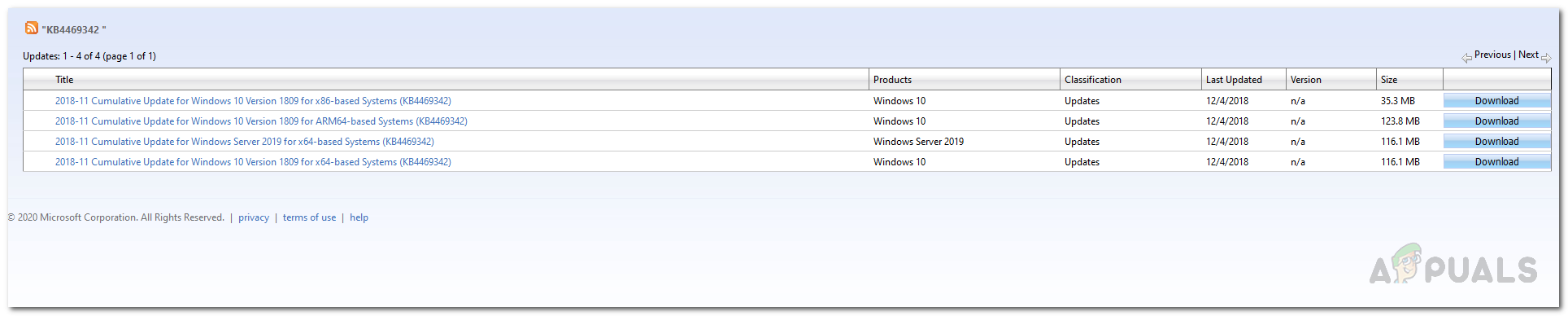
விண்டோஸ் புதுப்பிப்பு பட்டியல்
- பதிவிறக்கம் செய்யப்பட்டதும், அதை நிறுவ புதுப்பிப்பை இயக்கவும்.
- இறுதியாக, சிக்கல் சரி செய்யப்பட்டுள்ளதா என்பதை அறிய உங்கள் கணினியை மீண்டும் துவக்கவும்.